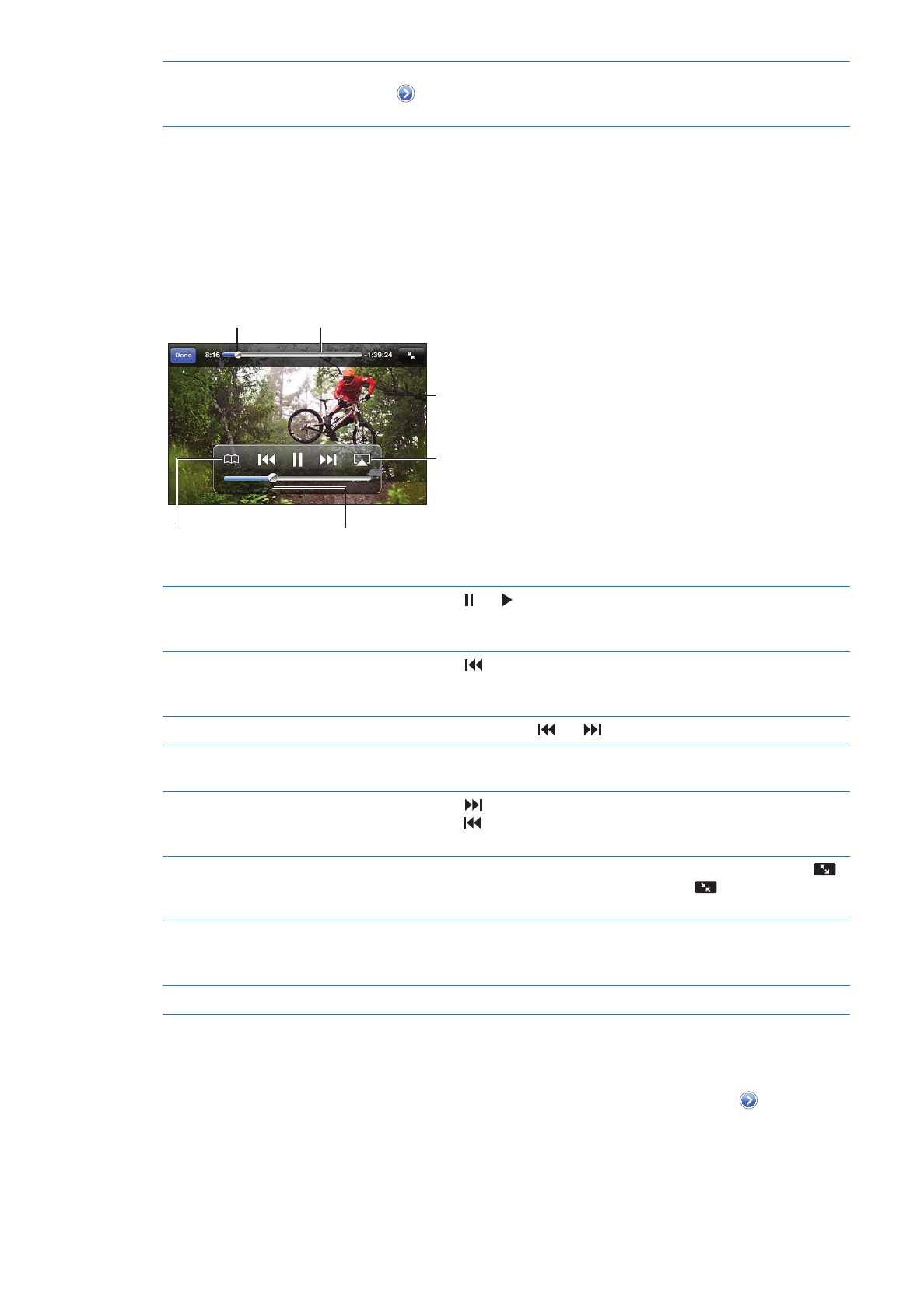
Възпроизвеждане на видео клип
Преглед на видео клип: Докоснете видео клип, докато браузвате. Възпроизвеждането
започва, когато достатъчна част от видеото се е изтеглила на iPhone. Оцветената част от
навигационната скала показва процеса на изтегляне.
Докоснете
видеото, за
да се покажат
или скрият
бутоните за
управление.
Гледайте на
телевизора
с помощта
на Apple TV.
Изтеглете, за да
преминете напред
или назад.
Състояние на
изтегляне
Добавете видеото към
Предпочитани в YouTube.
Изтеглете,
за да промените
звука.
Спиране на пауза или
възобновяване на
възпроизвеждане
Докоснете или . Освен това можете да докоснете средния бутон на
слушалките на iPhone.
Започване на
възпроизвеждането отначало
Докоснете , докато видеото се възпроизвежда. Ако сте гледали
по-малко от 5 секунди от видео клипа, ще преминете направо към
предишния в списъка.
Превъртане назад или напред
Докоснете и задръжте или .
Преминаване към произволно
място
Изтеглете плъзгача върху навигационната скала.
Преминаване към следващия или
предишния видео клип в списъка
Докоснете , за да преминете към следващия видео клип. Докоснете
двукратно , за да преминете към предишния. Ако сте гледали по-
малко от 5 секунди от видеото, докоснете само веднъж.
Превключване между запълване
на екрана и вместване в екрана
Докоснете двукратно видео клипа. Също така можете да докоснете
,
за да запълни видеото екрана или да докоснете
, за да се вмести в
екрана.
Гледане на видео от YouTube на
телевизор
Свържете iPhone с вашия телевизионен или видео приемник, като
използвате AirPlay или кабел. Вижте „Гледане на видео на телевизор” на
стр. 144.
Спиране на видео клип
Докоснете Done (Готово).